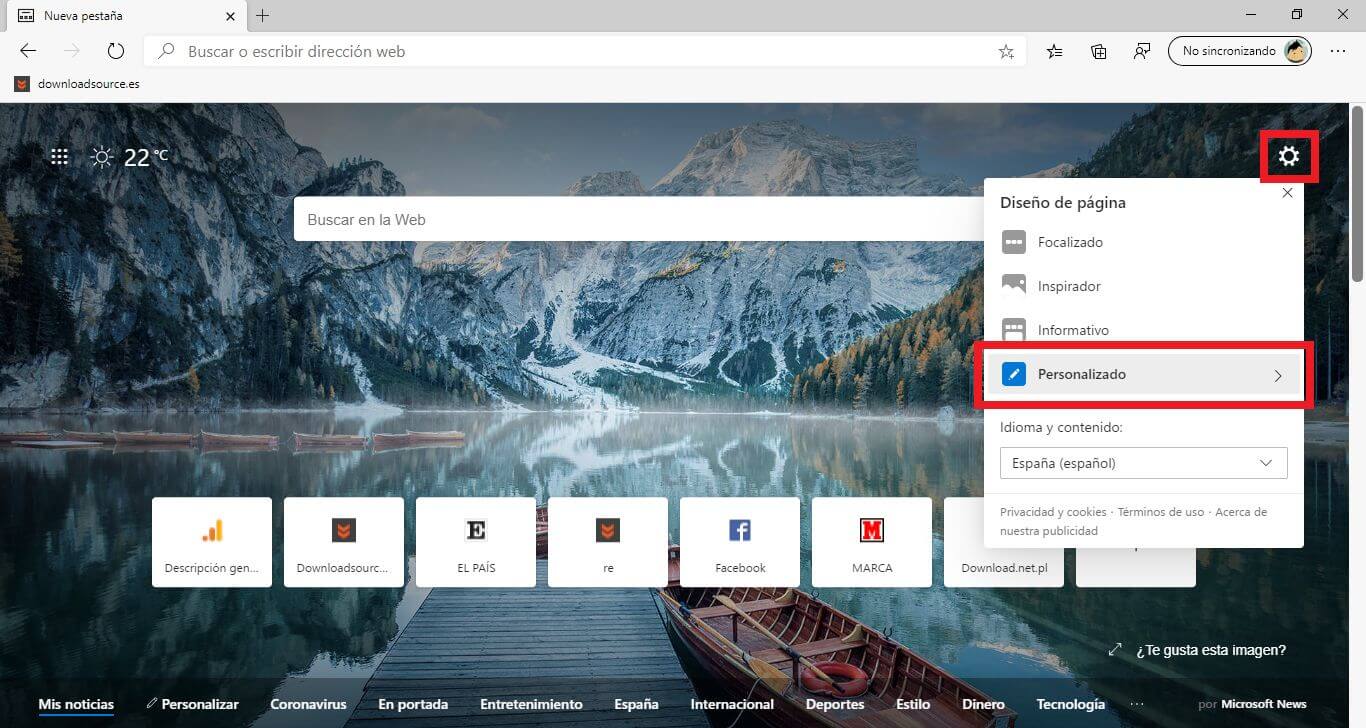Tabla de Contenidos
Si eres usuario del navegador Microsoft Edge habrás notado que cada vez que lo abres o abres una nueva pestaña, de manera predeterminada como fondo de la interfaz se muestra una imagen en concreto una foto de Paisaje. Por lo general las fotos de fondo en las nuevas pestañas de Edge son realmente atractivas sin embargo hay usuarios que prefieren usar su propia imagen o simplemente no desean ver fotos de fondo en la nueva pestaña de su navegador. Afortunadamente Edge te permite ambas configuraciones.
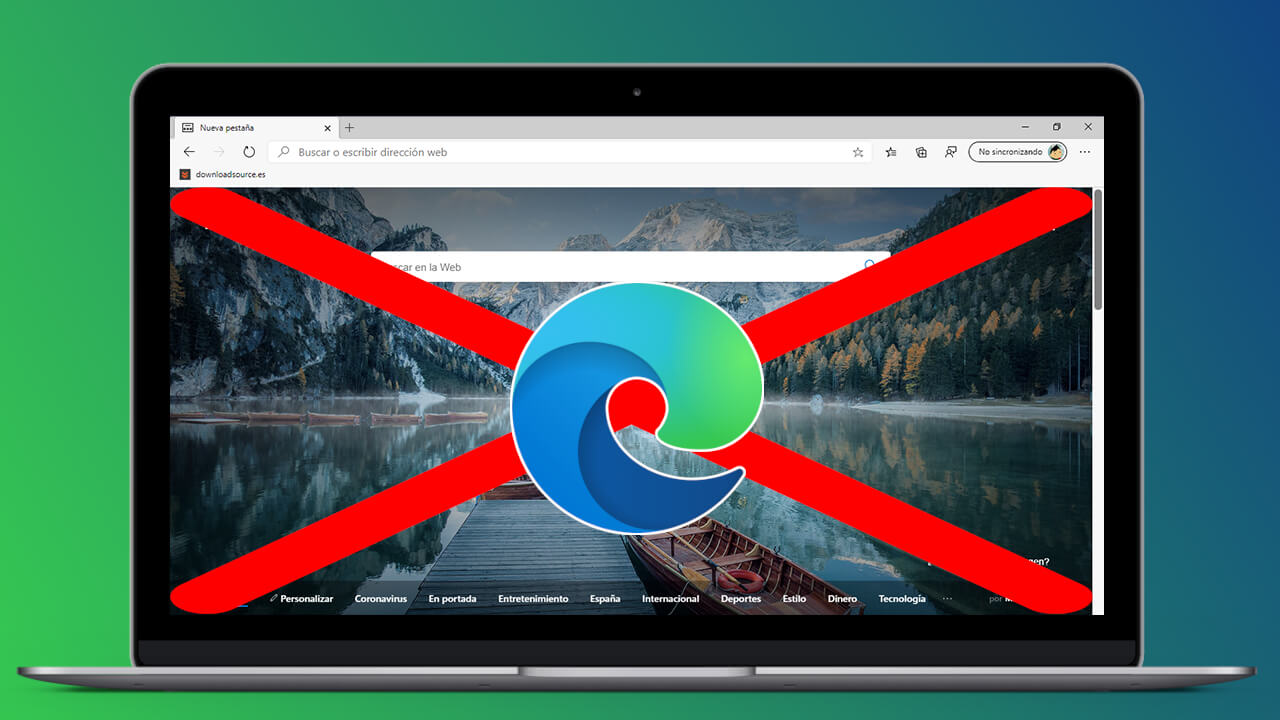
Relacionado: Cómo abrir Microsoft Edge con la ultimas pestañas abierta
Cada vez son más los usuarios que deciden usar el navegador Web Microsoft Edge sobre todo la nueva versión basada en Chromium la cual lo convierten en un navegador prácticamente idéntico a Google Chrome pero con una integración total con el sistema operativo Windows 10. Además este cuente con una amplia opciones de personalización como por ejemplo cambiar el fondo de una nueva pestaña dentro del navegador Edge.
El navegador Microsoft Edge te permite no solo cambiar la imagen predeterminada de las nuevas pestañas, sino que también te permite usar un fondo liso del mismo color que la interfaz del navegador Edge.
Dicho esto a continuación os mostramos paso a paso como cambiar o eliminar el fondo de las Nuevas Pestañas en el navegador web de Microsoft Edge:
Como eliminar o personalizar la imagen de fondo de Nueva Pestaña en el navegador Microsoft Edge.
1. Asegúrate de que tu navegador Web Edge está actualizado a la última versión.
2. Abre el navegador Microsoft Edge.
3. Haz clic en icono en forma de tres puntos suspensivos mostrado en la esquina superior derecha de la interfaz.
4. En el menú desplegado selecciona la opción: Configuración.
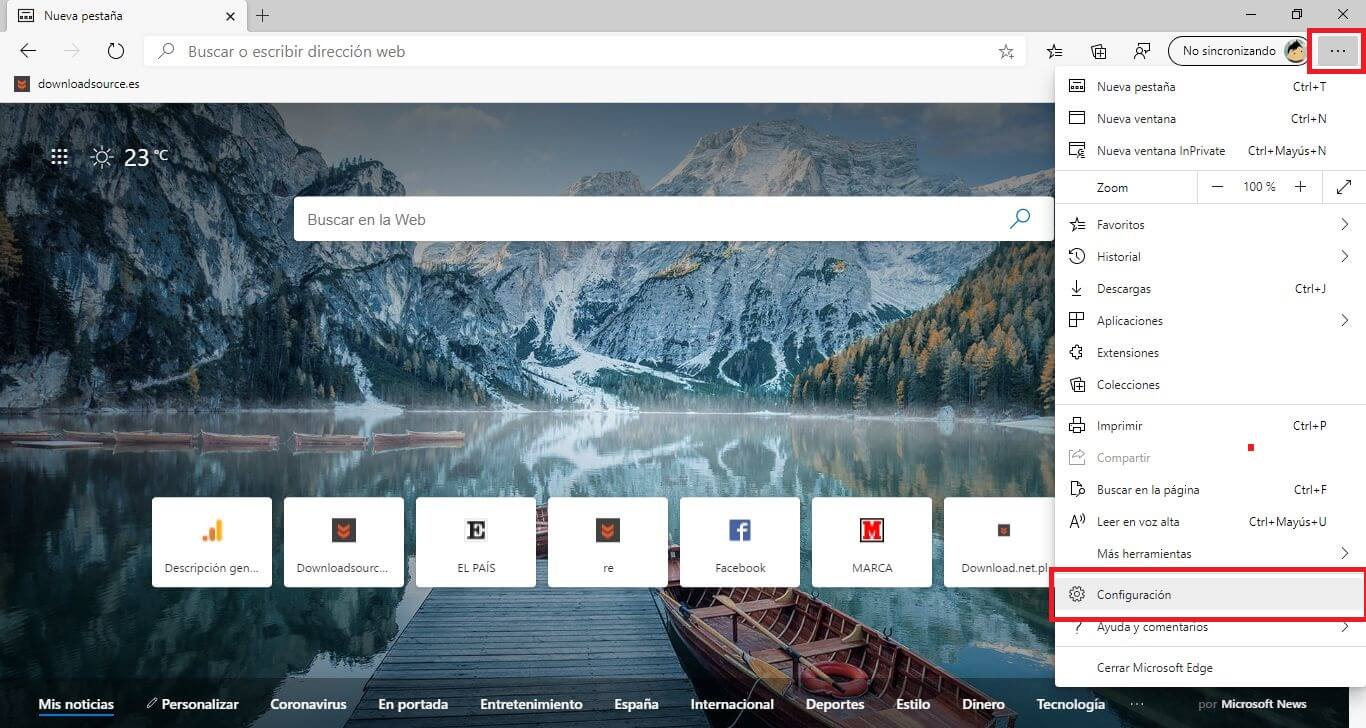
5. Cuando te sitúes en la nueva pantalla, en la parte izquierda de opciones tendrás que hacer clic sobre: Página de la nueva pestaña.
6. Ahora, en la parte principal tendrás que hacer clic en el botón azul: Personalizar
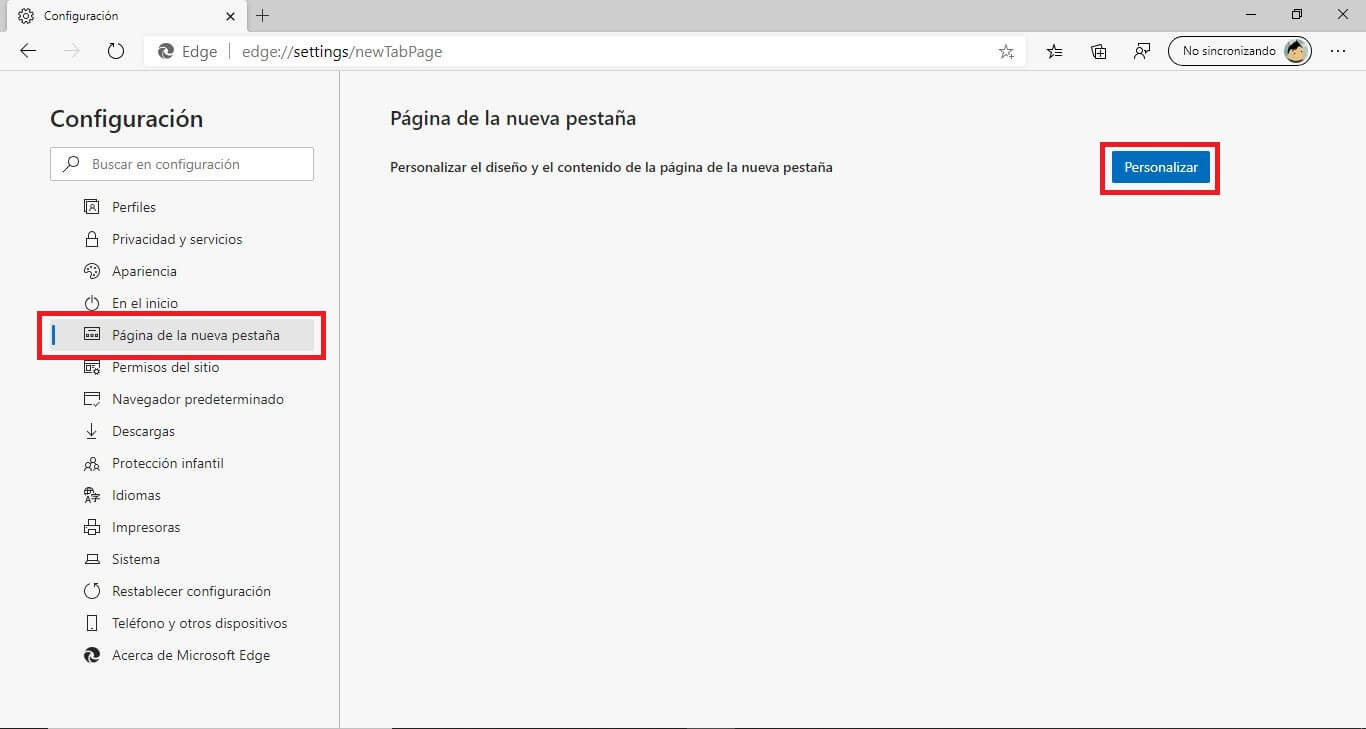
7. Esto te llevará a una nueva pestaña a la configuración de diseño de página. Haz clic en: Personalizado.
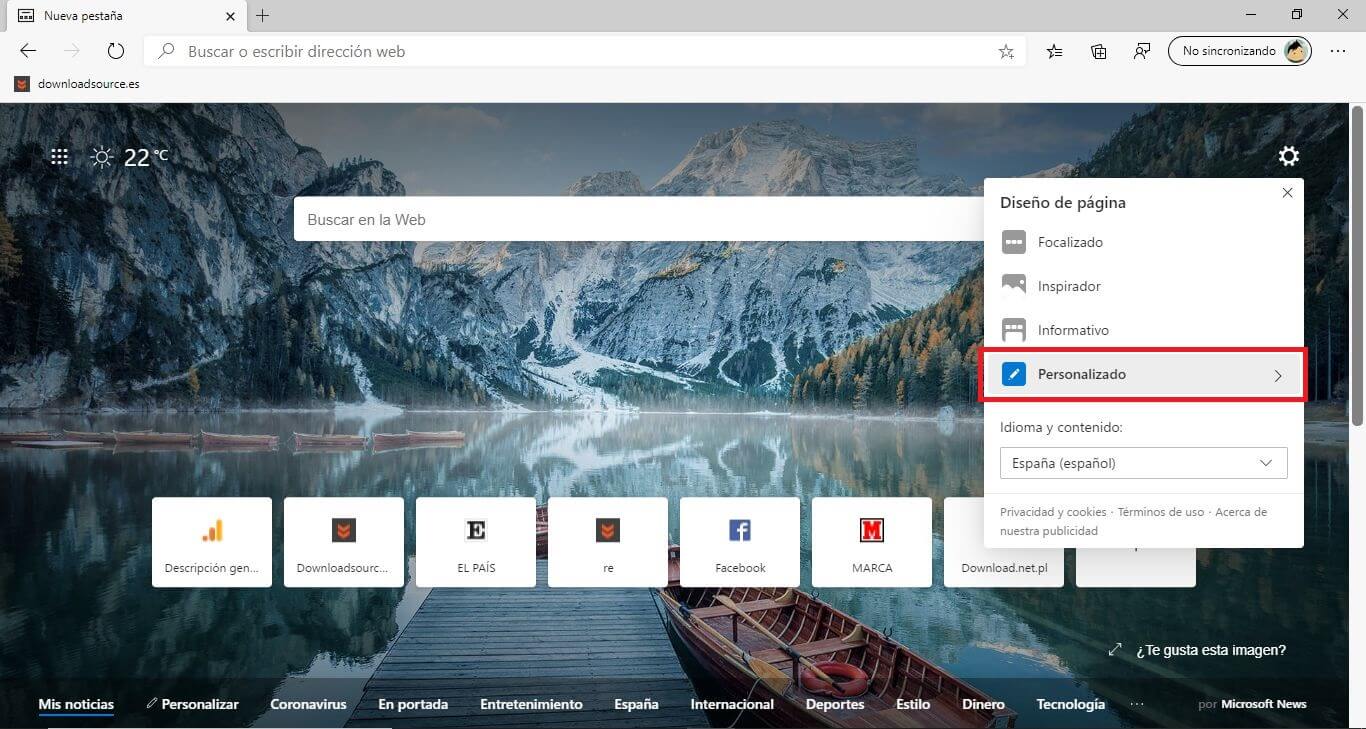
8. Ahora se mostrarán varias opciones, sin embargo en nuestro caso debemos centrarnos en la sección: Fondo
- Desactivado: Se eliminará el fondo de las nuevas pestañas y en su lugar se mostrará el color solido de la interfaz del navegador.
- Imagen del día: En este caso, como fondo de las nuevas pantalla se seguirá mostrando las fotos propuestas por Microsoft tal y como ocurre de manera predeterminada.
- Tu propia imagen: Al seleccionar esta opción quedará al descubierto el botón que debes seleccionar con el nombre: Cargar. Esto hará que se abra una ventana desde la que podrás seleccionar la imagen o foto almacenada en tu ordenador y que quieres utilizar como fondo de las nuevas pestañas de Microsoft Edge.
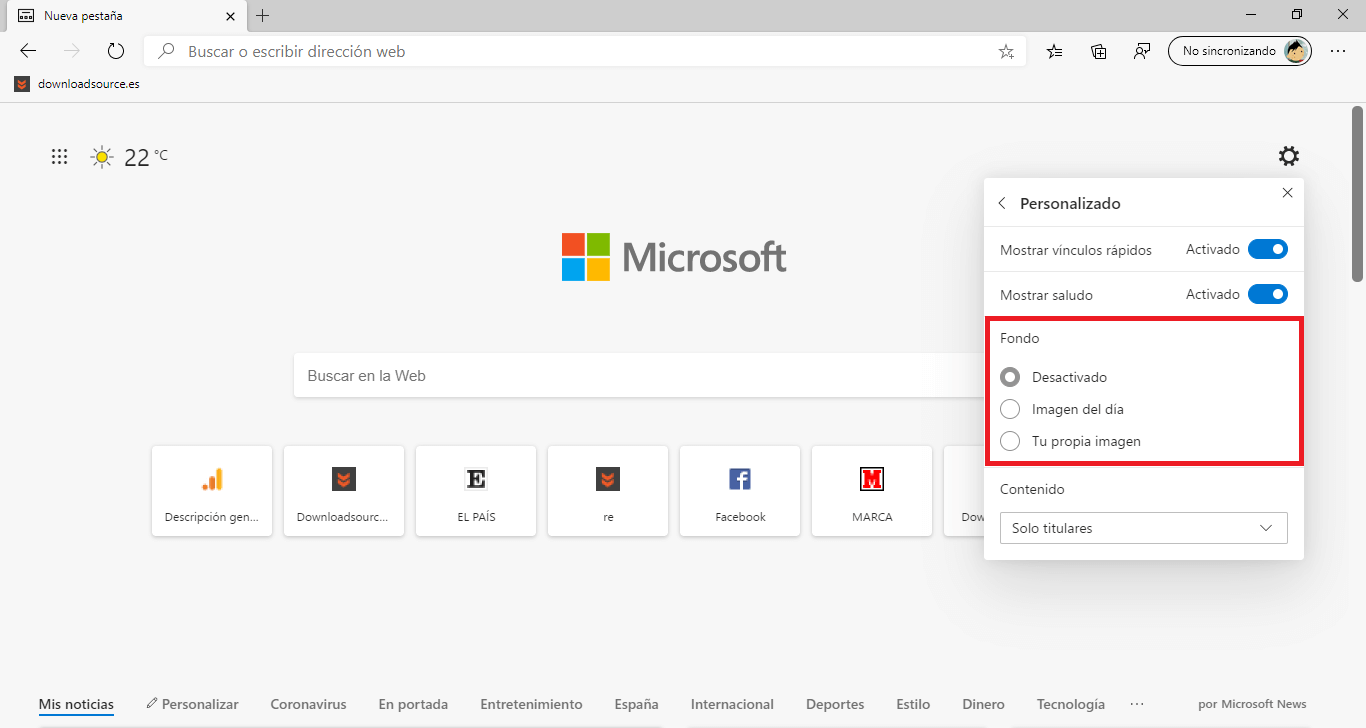
9. Una vez seleccionada y configurada la opción deseada, podrás cerrar la ventana de configuración y listo.
A partir de este momento cuando abramos nuestro navegador o cuando abramos una nueva pestaña en el navegador Web Microsoft Edge no se mostrará la foto predeterminada (si así lo deseas), en su lugar se mostrará una foto seleccionada por ti o simplemente no se mostrará foto alguna.
Alternativa: Como desactivar o cambiar la foto de fondo de Nueva Pestaña en el navegador Microsoft Edge.
Un método más simple de acceder a la configuración que te pemite eliminar o personalizar la imagen mostrada en las nuevas pestañas del navegador Microsoft Edge podrás hacerlo desde la pantalla de nueva pestaña.
En este caso solo tendrás que hacer clic sobe el icono en forma de engranaje de la parte superior derecha.
Tras hacer clic en Personalizado, tendrás acceso a las configuraciones del fondo de la pantalla de Nueva pestaña de Edge.